如何更改Windows 11的PIN码
- WBOYWBOYWBOYWBOYWBOYWBOYWBOYWBOYWBOYWBOYWBOYWBOYWB转载
- 2023-12-23 16:15:422210浏览
有些朋友设置了pin码,但是由于不好记或者不方便等原因,想要修改,但是不知道win11怎么修改pin码,其实我们只需要进入账户设置的登录选项就可以了。
win11怎么修改pin码:
第一步,右键底部开始菜单。
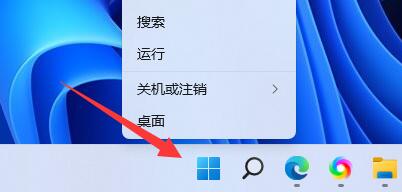
第二步,打开其中的“设置”
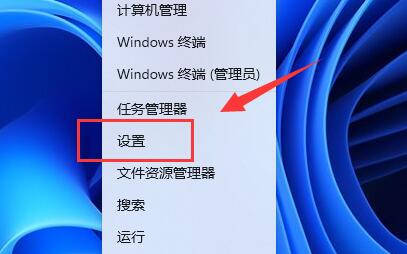
第三步,点击左边的“账户”选项。
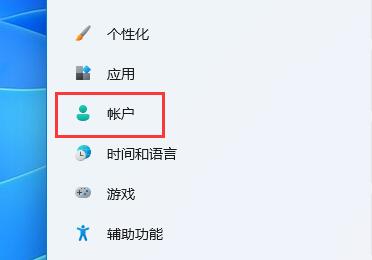
第四步,打开右侧列表的“登录选项”
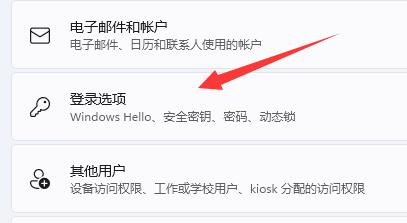
第五步,点击pin右侧“小箭头”展开。
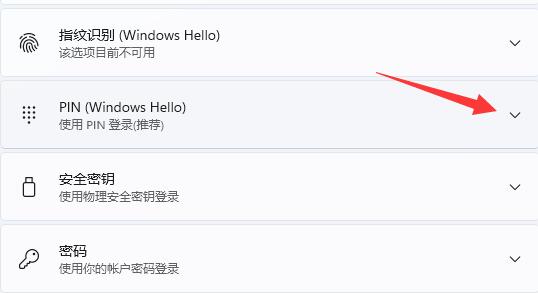
第六步,点击下方“更改pin”
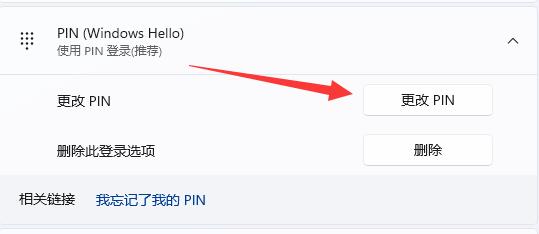
第七步,在其中输入原pin码,再输入新pin码。输入完成点击“确定”即可完成修改。
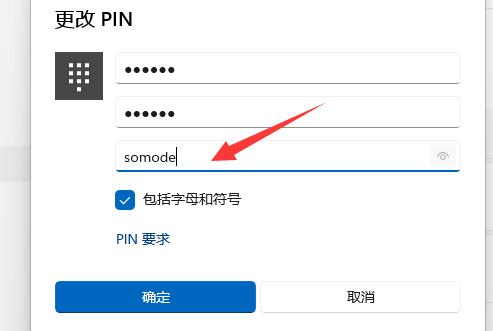
如果你之前没有pin码,也可以在这个位置新建pin码。
以上是如何更改Windows 11的PIN码的详细内容。更多信息请关注PHP中文网其他相关文章!
声明:
本文转载于:somode.com。如有侵权,请联系admin@php.cn删除

